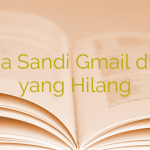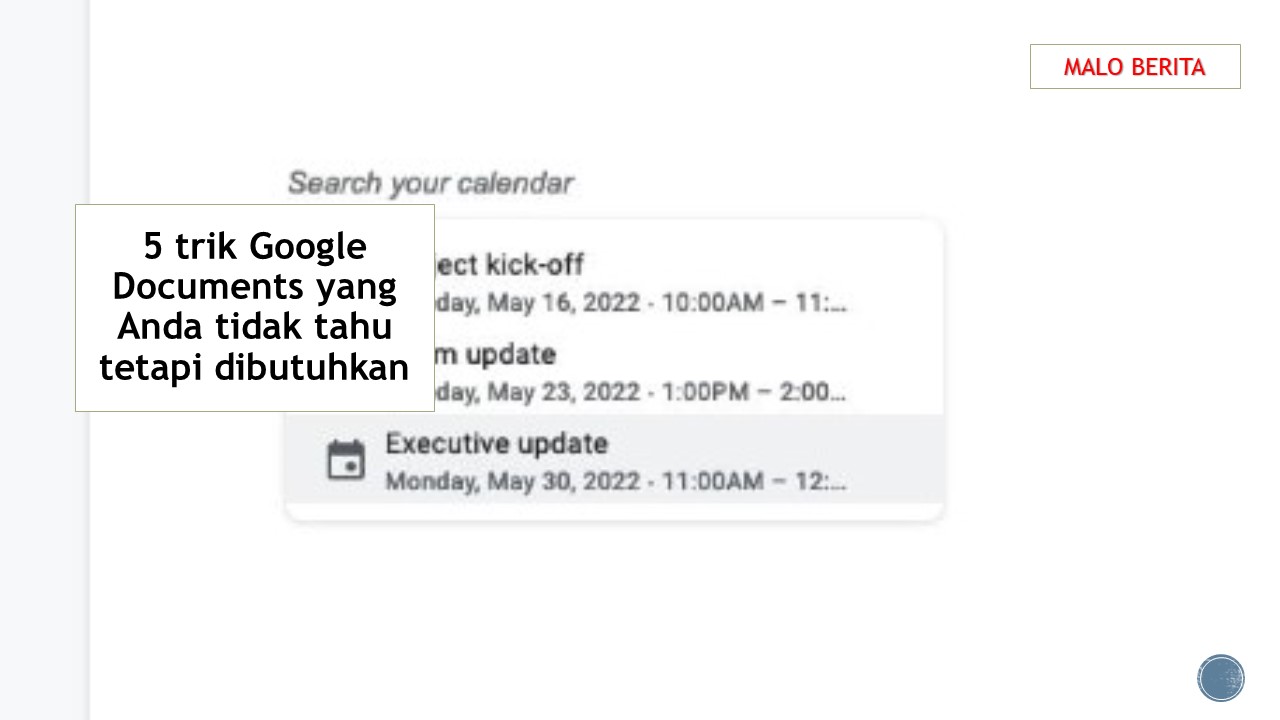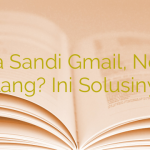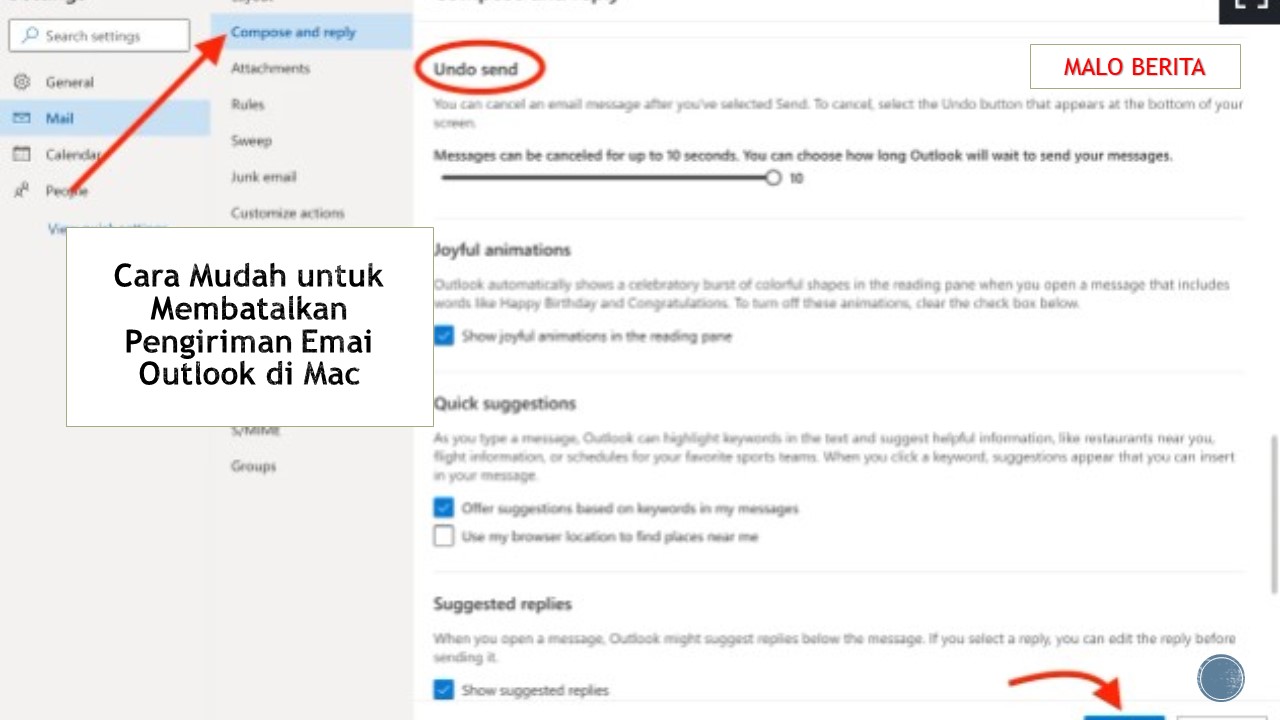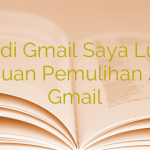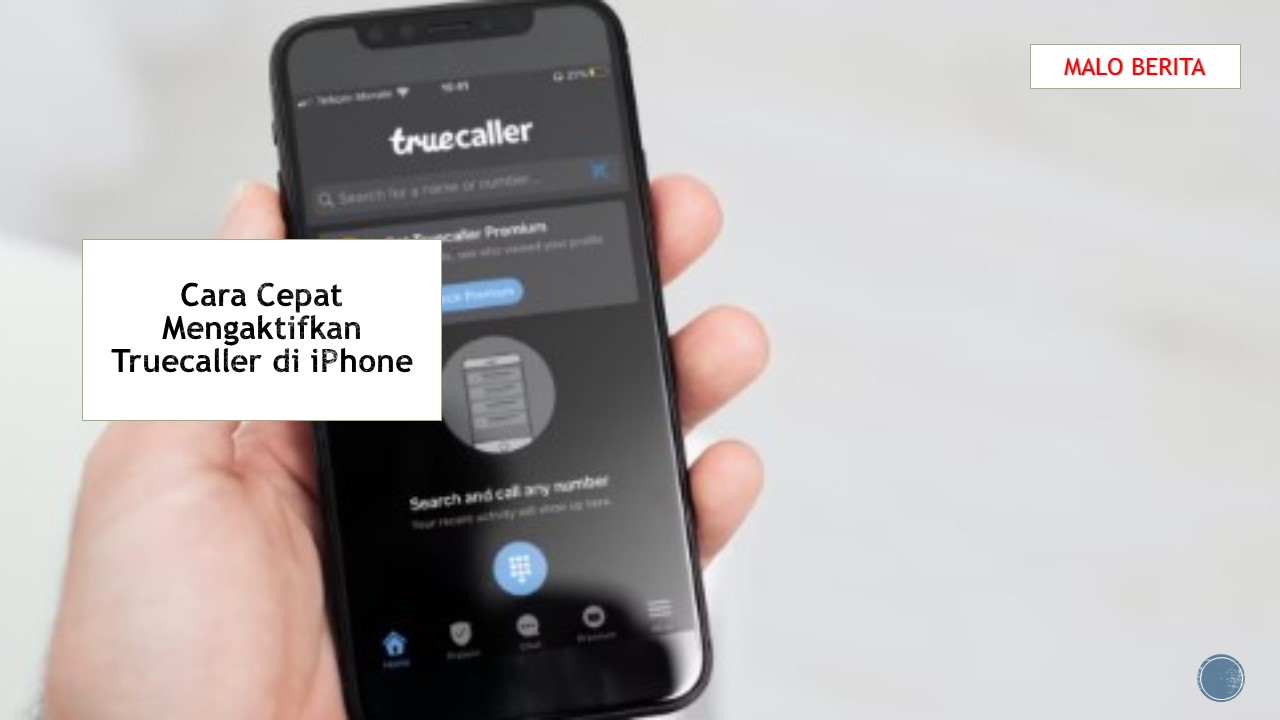Cara Menghapus Semua Email di iPhone dengan Cepat
Aplikasi Mail di iPhone untuk menyimpan semua email di satu tempat. Tidak peduli berapa banyak akun yang Anda miliki, ini memungkinkan untuk memeriksa semuanya dalam satu aplikasi. Namun, kelemahannya adalah bahwa kotak masuk Mail dapat terisi dengan sangat cepat ketika begitu banyak akun yang masuk ke dalamnya.
Jika Anda bertanya-tanya bagaimana cara menghapus semua email di aplikasi Mail di iPhone, tutorial ini akan menunjukkan caranya.
Gunakan Pilih Semua untuk Menghapus Semua Email di Mail
Jika ingin menghapus semua email dari setiap akun di aplikasi Mail, cukup ikuti langkah-langkah ini. Pertama, buka aplikasi Mail. Kemudian, pilih Semua Kotak Masuk. Ini akan membuka semua email yang terima di iPhone dari semua akun.
Untuk memilih semua email, ketuk Edit -> Pilih Semua. Setelah Anda memilih semua email, Anda akan melihat tombol Sampah di sudut kanan bawah. Mengetuk ini akan menghapus semua email yang dipilih.
Cara Menghapus Semua Email Dari Hanya Satu Akun
Bagaimana jika hanya satu akun email yang mengisi kotak masuk Mail Anda? Nah, untuk beberapa alasan Apple tidak mengizinkan untuk menggunakan Select All untuk membuang email dari satu akun. Tetapi sebagai solusinya, Anda dapat mengikuti petunjuk ini untuk mengirim semua pesan ke folder Sampah sekaligus. Padahal, melakukan ini terlalu sering dapat melatih aplikasi Mail untuk secara otomatis mengirim pesan dari beberapa pengirim tersebut ke sampah di masa mendatang.
Dari pada memilih Semua Kotak Masuk dalam petunjuk di atas, pilih akun atau kotak masuk tertentu. Kemudian arahkan ke Edit -> Pilih Semua. Di bagian bawah layar, ketuk Tandai -> Pindahkan ke Sampah. Jika ingin mengosongkan ruang, Anda juga harus menavigasi ke folder sampah dan menghapus email di sana. Anda juga dapat menghapus akun email dari iPhone Anda.
Hapus Semua atau Beberapa Email Anda Dengan Mudah
Menghapus semua email iPhone adalah cara yang bagus untuk membersihkan kotak masuk dan merasa lebih teratur. Ini juga menghemat ruang di iPhone. Jika tidak ingin menghapus semua email, Anda dapat menghapus beberapa hanya dengan memilih yang spesifik yang ingin di hapus.
Anda juga dapat mencari kata kunci tertentu dan hanya menampilkan email tersebut. Kemudian, cukup pilih dan hapus email tersebut. Ini adalah cara yang bagus untuk membersihkan diri setelah mendapatkan pekerjaan baru atau menghapus email promosi. Either way, mengetahui cara menghapus semua atau sebagian email Anda di iPhone Anda pasti membantu.
Artikel Terkait :





Originally posted 2022-05-23 10:56:16.
 Malo Berita Kumpulan Berita dan Informasi terbaru dari berbagai sumber yang terpercaya
Malo Berita Kumpulan Berita dan Informasi terbaru dari berbagai sumber yang terpercaya